Eliminar aplicaciones en la pantalla "Administración de aplicaciones"
Puedes eliminar aplicaciones para las que tienes permiso administrativo en la pantalla de Administración de aplicaciones.
Al intentar eliminar una aplicación, se comprueba automáticamente si hay otras aplicaciones que la hagan referencia. Si se detectan, puedes eliminarlas en bloque.
Pasos para eliminar una aplicación
-
Haga clic en el ícono Ajustes (el ícono con forma de engranaje) en la parte superior de Kintone, luego haga clic en Administración de aplicaciones.
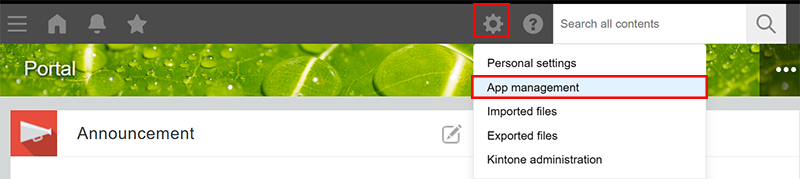
-
En la sección Apps de la pantalla de Administración de aplicaciones, haga clic en el ícono Elim. (el ícono con forma de papelera) a la derecha de la aplicación que desea eliminar.
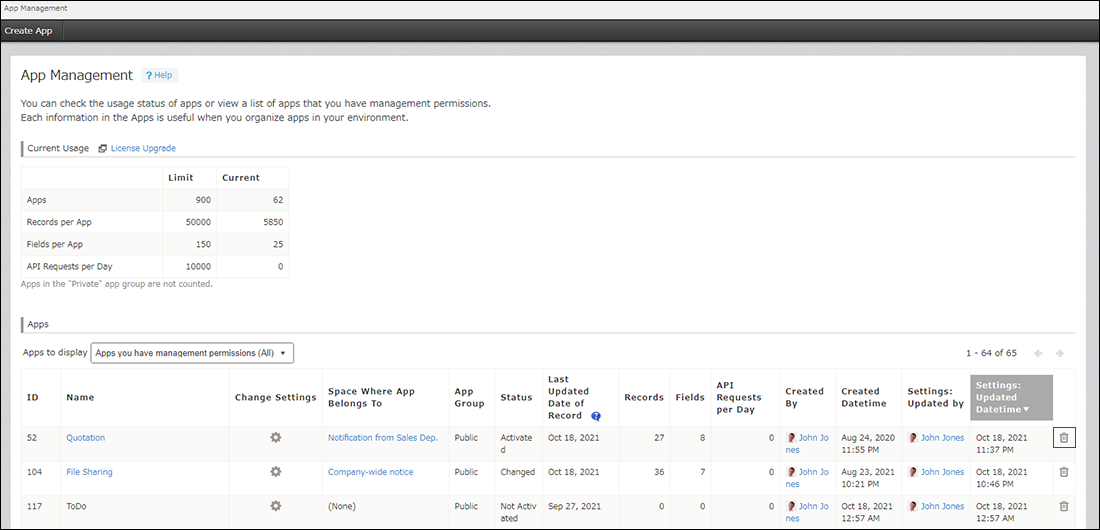
-
Confirme la información en el cuadro de diálogo Elim. aplicación y haga clic en Elim. esta aplicación.
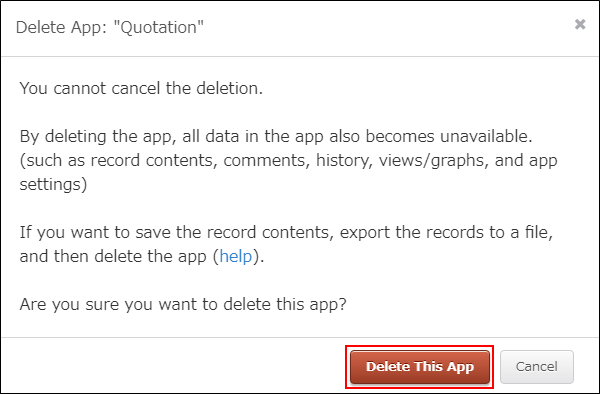
-
En el siguiente cuadro de diálogo Elim. aplicación, haga clic en Elim. aplicación.
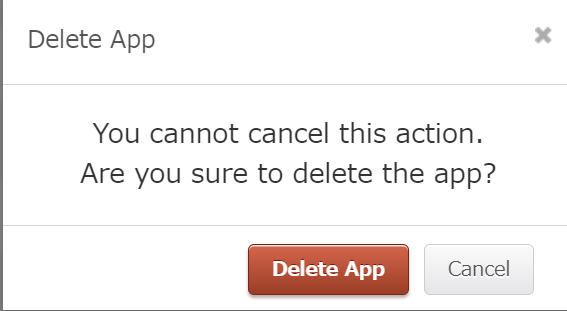 Se realiza automáticamente una verificación para ver si hay alguna aplicación que haga referencia a la que estás intentando eliminar.
Se realiza automáticamente una verificación para ver si hay alguna aplicación que haga referencia a la que estás intentando eliminar.- Si no hay ninguna aplicación que haga referencia a la aplicación de destino:
Se ha Supresión. No es necesario realizar ninguna otra acción. - Si hay alguna aplicación que haga referencia a la aplicación de destino:
Aparece el cuadro de diálogo "Se encontraron aplicaciones que hacen referencia a esta aplicación". Continúe con el siguiente paso.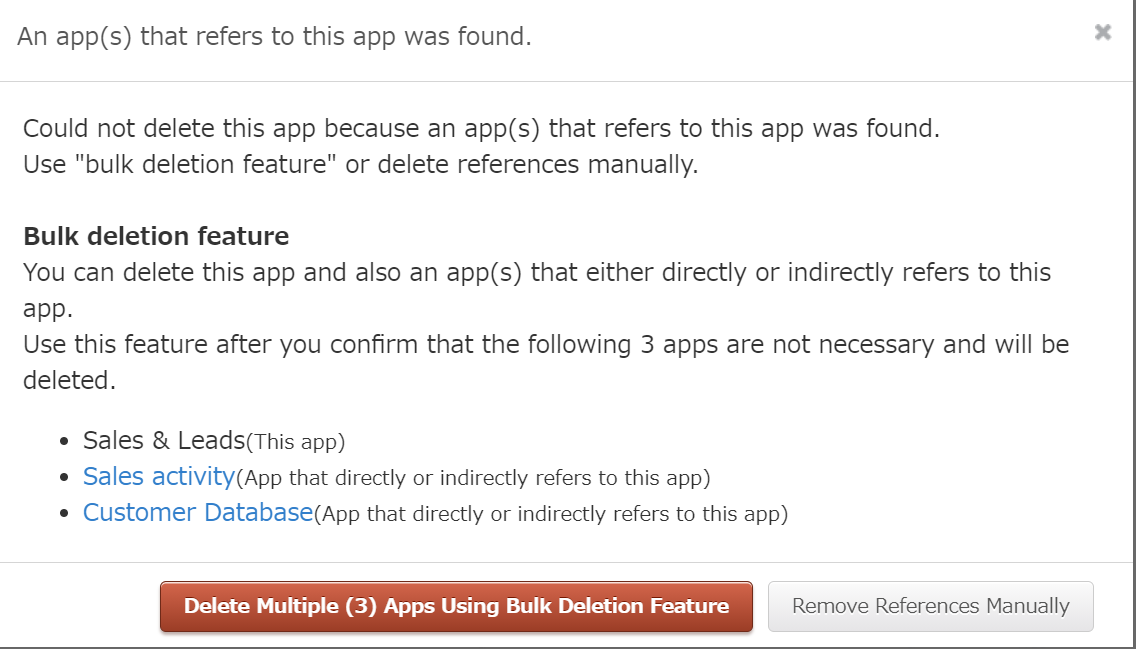
- Si no hay ninguna aplicación que haga referencia a la aplicación de destino:
-
Asegúrese de que no se produzcan problemas al eliminar en masa las aplicaciones que se muestran en el cuadro de diálogo Se encontró(n) una(s) aplicación(es) que hacen referencia a esta aplicación.
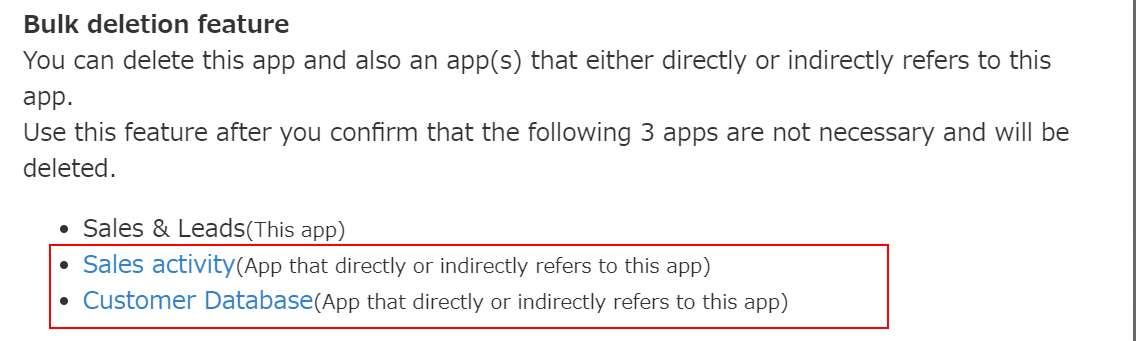
-
Si está bien eliminar todas las aplicaciones mostradas juntas, haga clic en Elim. varias (**) aplicaciones usando la función de eliminación masiva.
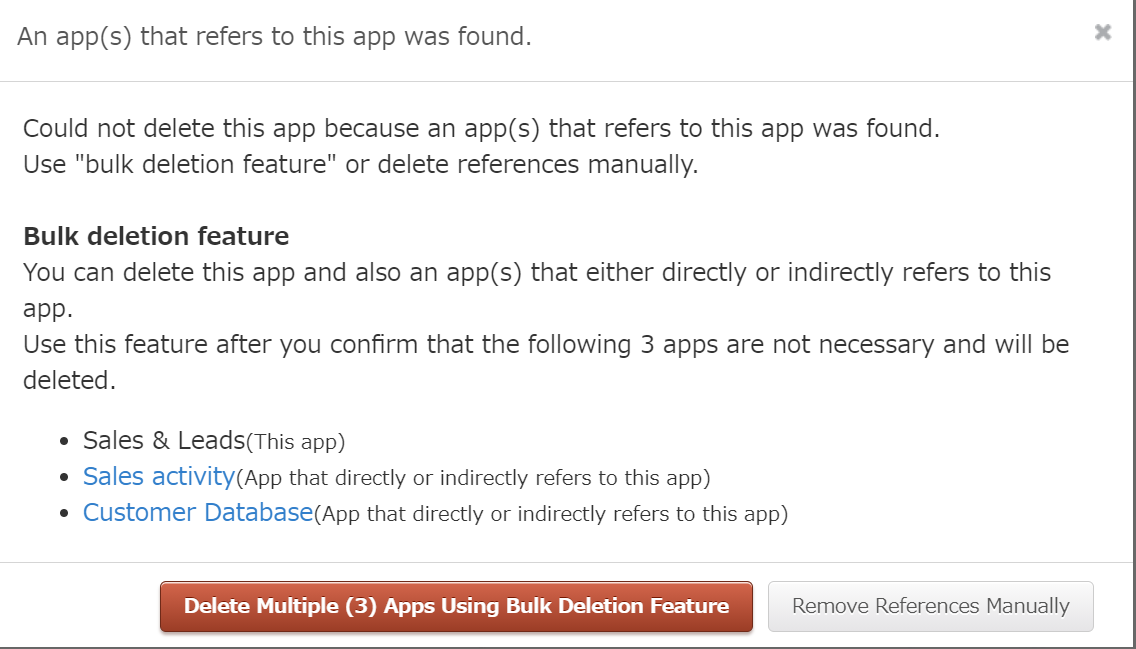
-
En el cuadro de diálogo Elim. varias aplicaciones, haga clic en Elim. aplicaciones.
Las aplicaciones se eliminan por completo.
Pasos para eliminar las referencias de una aplicación y eliminarla por separado de otras aplicaciones
Si hay aplicaciones que hacen referencia directamente a la aplicación de destino, no puede eliminar la aplicación de destino por sí sola.
Para eliminar solo la aplicación de destino, debe eliminar las referencias.
Apps y los campos que contienen referencias a la aplicación de destino se detectan automáticamente al intentar eliminarla. Seguir los pasos a continuación para navegar desde la pantalla de detección de referencias a la pantalla de configuración de la aplicación que contiene las referencias y, a continuación, eliminarlas.
-
Cuando aparezca el cuadro de diálogo Se encontró(n) una(s) aplicación(es) que hacen referencia a esta aplicación después de intentar eliminar una aplicación, haga clic en Eliminar referencias manualmente.
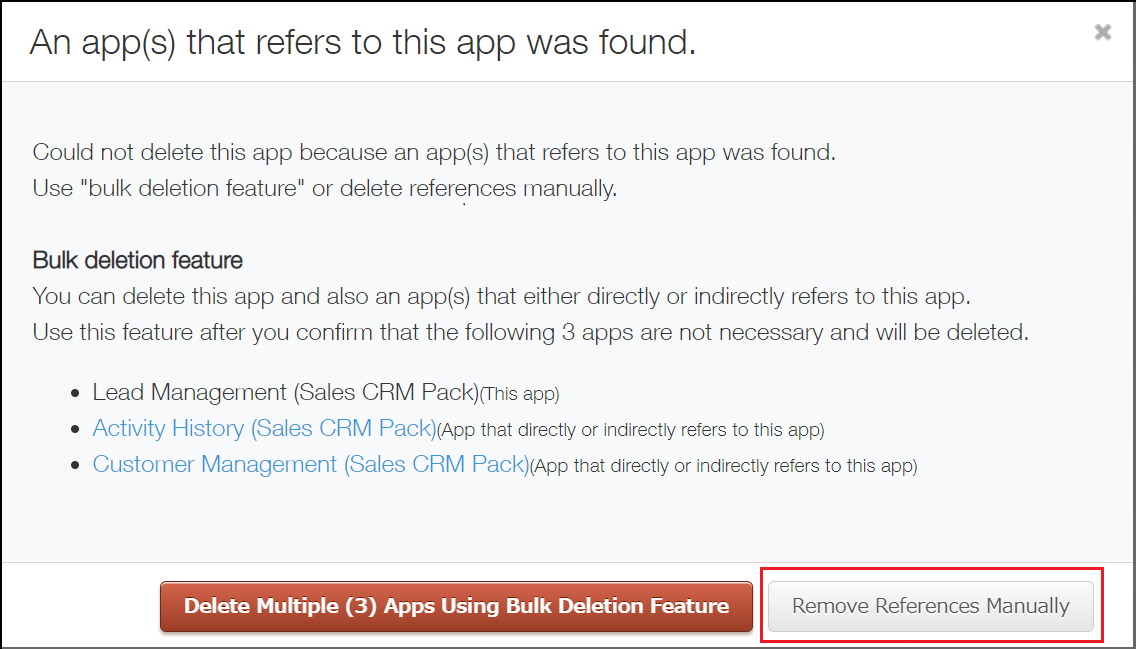 Aparecerá la pantalla Eliminar referencias manualmente y las aplicaciones y los campos que contienen referencias directas a la aplicación de destino aparecerán en la pantalla.
Aparecerá la pantalla Eliminar referencias manualmente y las aplicaciones y los campos que contienen referencias directas a la aplicación de destino aparecerán en la pantalla. -
En el cuadro de diálogo Eliminar referencias manualmente, haga clic en el cuadro de diálogo Abra los ajustes de la app.
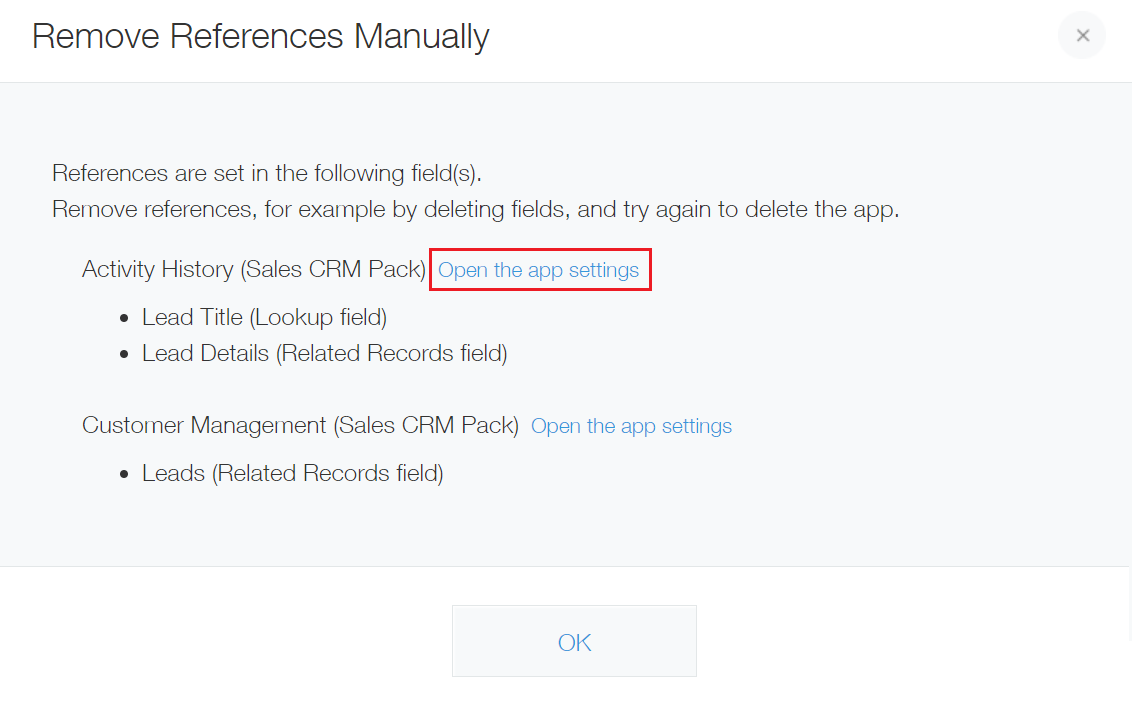 Se abrirá la pantalla de configuración de la aplicación.
Se abrirá la pantalla de configuración de la aplicación. -
Elim. todos los campos Búsqueda y Registros relacionados que se muestran en el cuadro de diálogo Eliminar referencias manualmente y luego actualice la aplicación.
En este ejemplo, eliminaremos el campo "Título del cliente potencial" (un campo Búsqueda) y el campo "Detalles del cliente potencial" (un campo Registros relacionados) de la aplicación Historial actividades que se mostraron en el Paso 2.
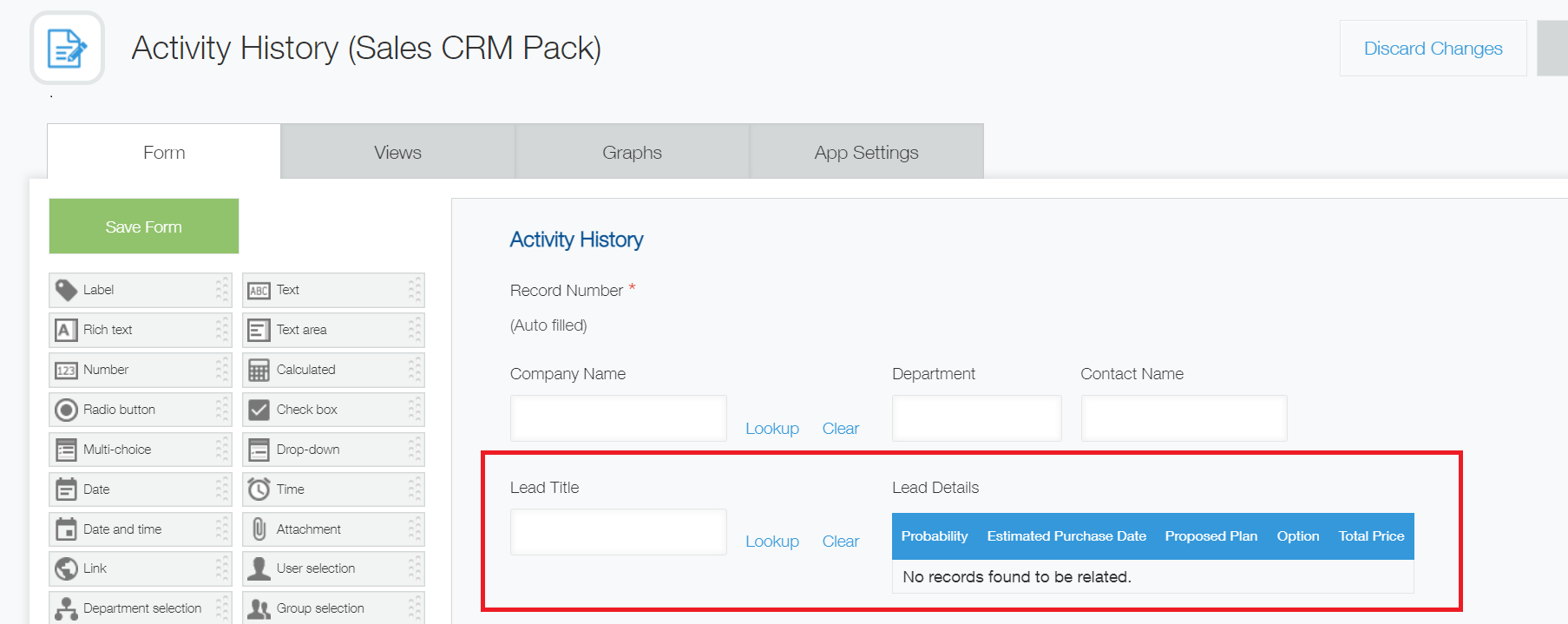
-
Si hay varias aplicaciones que contienen referencias a la aplicación de destino, repita el paso 2 y el paso 3 hasta que se eliminen todas.
-
Regrese a la pantalla de Administración de aplicaciones, luego haga clic en el ícono Elim. (el ícono con forma de papelera) a la derecha de la aplicación que desea eliminar para intentar eliminarla nuevamente.
Si aparece un mensaje de error cuando intentas eliminar una aplicación
Si aparece un mensaje de error al hacer clic en Elim. aplicación, es probable que se deba a que la aplicación que intenta eliminar está referenciada por un campo de Búsqueda o Registros relacionados en una aplicación para la que no tiene permiso administrativo.
Ejemplo Error:
No se puede eliminar la aplicación. Un campo de la aplicación se ha referenciado desde un campo Búsqueda"***" en una aplicación "***". Cambie la configuración del campo "***" o elimínelo en "**". Vaya a la página de configuración de "***".

En tal caso, realice una de las siguientes acciones.
- Pídale a un usuario que tenga permiso para administrar la aplicación que se muestra en el mensaje de error que elimine el campo Búsqueda o Registros relacionados.
- Pídale a un administrador que tenga permiso administrativo tanto para la aplicación que se va a eliminar como para la aplicación especificada en el mensaje de error que lleve a cabo la eliminación.
